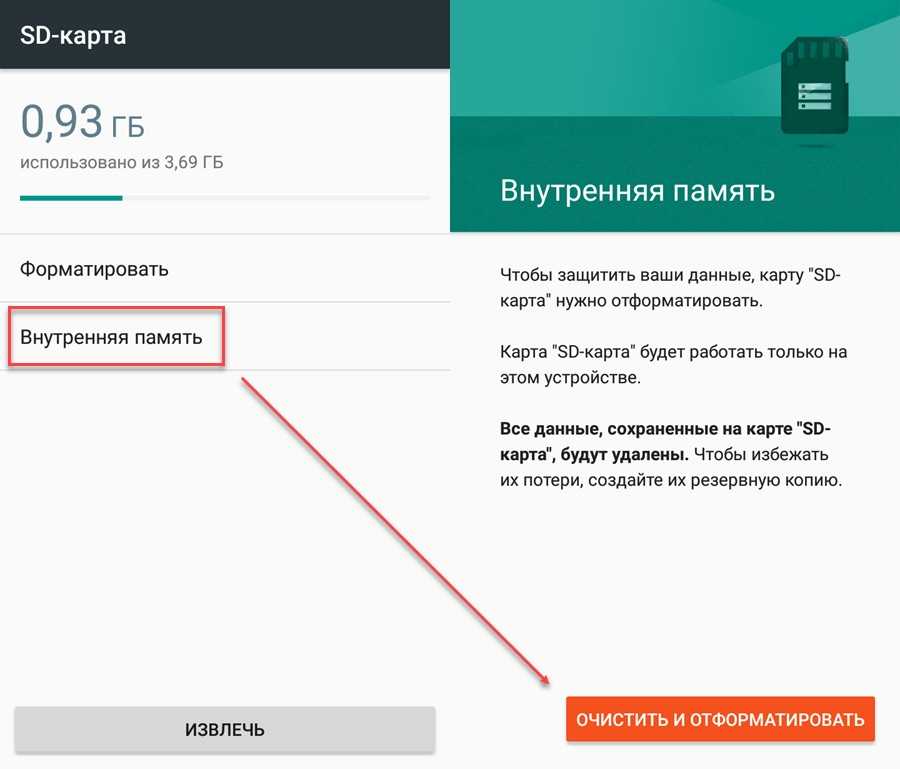Сд микро как форматировать: Как отформатировать и восстановить карту памяти?
Содержание
Как отформатировать карту Micro SD
Последнее обновление
Карты Micro SD — это тип SD-карт, который вы обычно найдете в своем смартфоне. Они также используются в устройствах GPS и некоторых типах камер. Если SD-карта любого типа была с вами в течение достаточно долгого времени, вам, вероятно, придется в какой-то момент отформатировать ее, особенно если вы хотите ее очистить. Чтобы узнать, как отформатировать карту micro SD и зачем ее нужно форматировать, читайте дальше.
Зачем мне форматировать карту памяти Micro SD?
Существует несколько причин, по которым необходимо форматировать карту micro SD. Форматирование карты micro SD, по сути, сбрасывает ее и стирает любую информацию или файлы, находящиеся на ней, что дает вам пустую карту micro SD.
Основная причина, по которой вы можете захотеть сделать это, — если карта micro SD перестала работать должным образом или повреждена. Форматирование иногда может спасти его, что, в свою очередь, избавляет вас от необходимости покупать новый.
Форматирование иногда может спасти его, что, в свою очередь, избавляет вас от необходимости покупать новый.
Кроме того, если карта micro SD заполнена, настоятельно рекомендуется отформатировать ее, если вы хотите использовать ее повторно. Это освободит место и снизит вероятность повреждения карты micro SD.
В этом случае форматируйте только в том случае, если вы сделали резервную копию всех данных на внешнем жестком диске или на своем компьютере.
Если ваша карта micro SD давно не форматировалась, в ваших интересах отформатировать ее сейчас. Регулярное форматирование SD-карты может продлить ее срок службы, а иногда и уберечь от преждевременного повреждения.
Вы можете отформатировать карту micro SD на своем телефоне, но если вы используете ее в камере или устройстве GPS, мы будем использовать компьютерный метод здесь:
Вставьте карту micro SD в компьютер.
Для подключения карты памяти micro SD к компьютеру вам, вероятно, понадобится адаптер/устройство чтения карт памяти micro SD или USB-накопитель, который также работает как устройство чтения карт памяти.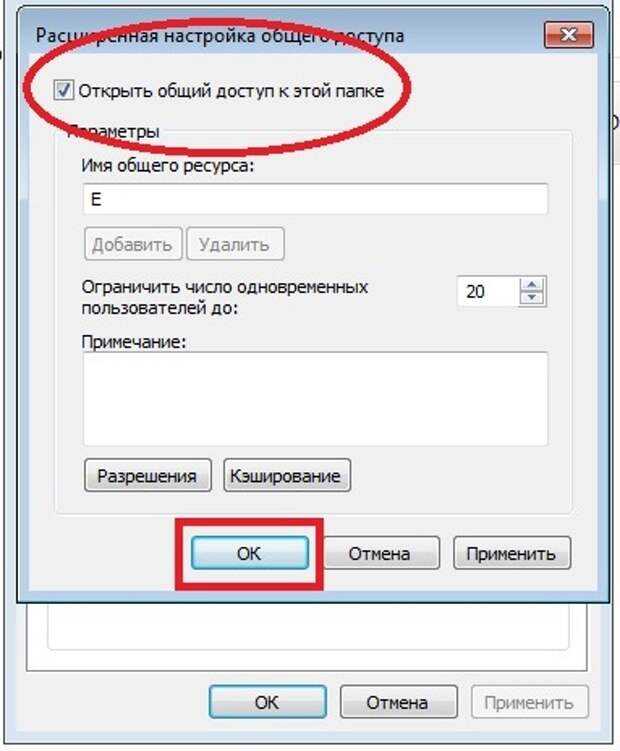
Откройте Проводник, нажав кнопку Windows/Пуск и введя «Проводник».
Выберите «Проводник».
Прежде чем перейти к следующему шагу, убедитесь, что размеры единиц «Емкость», «Файловая система», «Метка тома» и «Распределение» правильно настроены для использования.
(они могут зависеть от размера, возраста и типа используемой SD-карты).
Нажмите Старт в нижней части меню.
Появится всплывающее окно с предупреждением. Все, что вам нужно сделать, это нажать ОК.
Когда появится окно «Форматирование завершено», просто нажмите «ОК», и все готово.
Для тех, кто предпочитает форматировать прямо со своего смартфона, просто выполните следующие простые шаги:
Убедитесь, что вы создали резервные копии всех важных файлов, которые вы хотите сохранить, прежде чем переходить к форматированию.
Теперь ваша карта Micro SD будет отформатирована.
Заключение
Форматирование карты Micro SD не займет у вас много времени, и многие считают, что это проще сделать на своем смартфоне.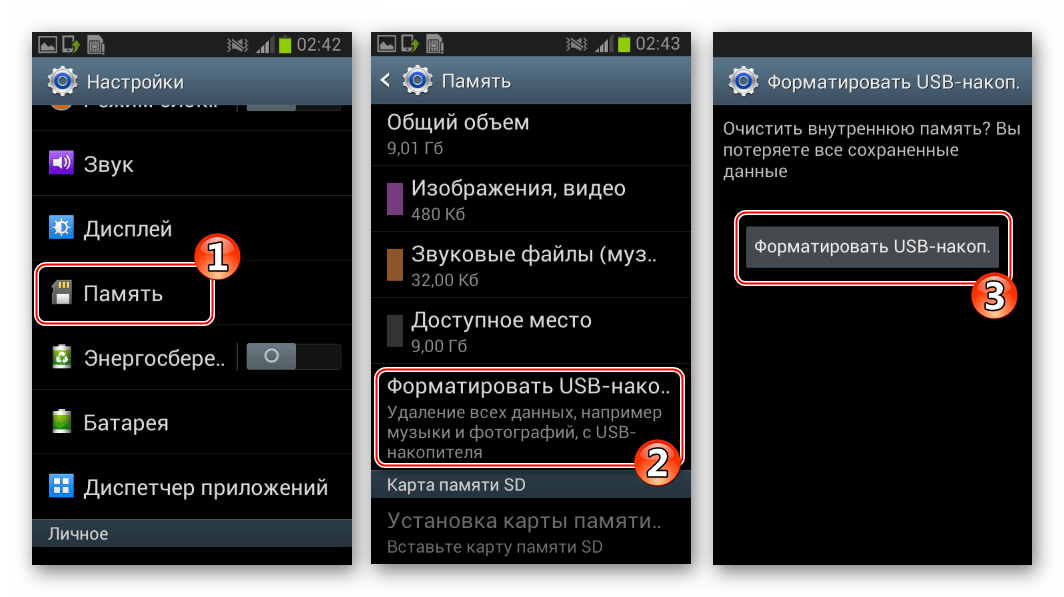 Но если вы просто хотите использовать компьютерный метод, это нормально, особенно если устройство, в котором была карта micro SD, не является смартфоном.
Но если вы просто хотите использовать компьютерный метод, это нормально, особенно если устройство, в котором была карта micro SD, не является смартфоном.
Просто не торопитесь с каждым из шагов и не бойтесь гуглить все, что может сначала сбить вас с толку. Вы хотите как можно лучше поддерживать свою карту micro SD в хорошем рабочем состоянии, поэтому тщательно все изучите.
Надеюсь, это краткое руководство помогло вам понять, как отформатировать карту micro SD, и у вас не возникнет никаких проблем в процессе!
Как на самом деле форматировать SD-карты для оптимальной производительности
Независимо от того, снимаете ли вы на 80-долларовую камеру «наведи и снимай» или на тяжелую зеркальную камеру, карты флэш-памяти будут твоими постоянными спутниками и необходимостью, чтобы твоя фотография и цифровая жизнь работали эффективно.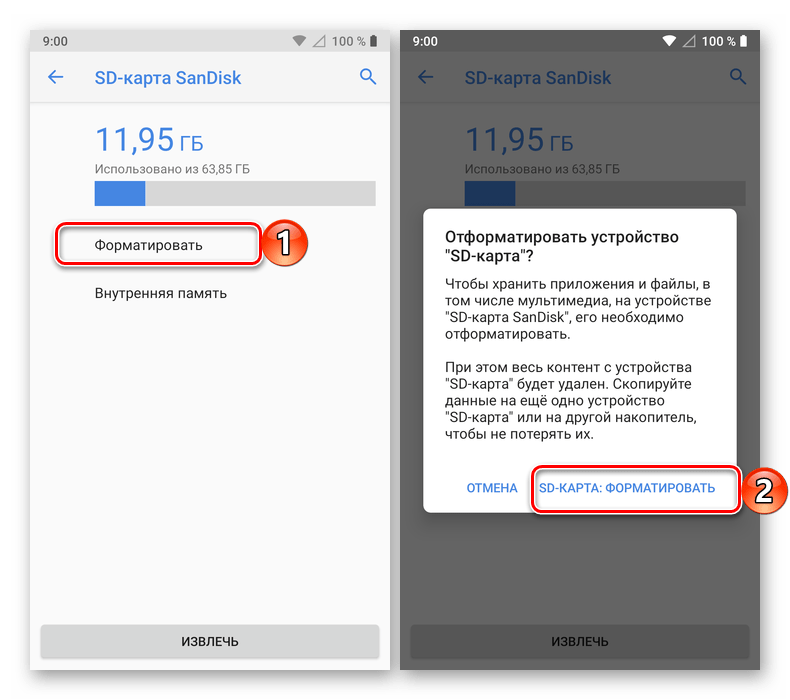 В частности, вероятность того, что ваше устройство примет и/или потребует карту Secure Digital (SD). Проблем с памятью не возникало, но SD стал основным форматом флэш-памяти. Конечно, если вы снимаете на цифровую зеркальную камеру профессионального уровня, то CF — ваш основной продукт, но для большинства SD по-прежнему остается предпочтительным. Как и любое электронное устройство, SD-карты хорошо справляются с некоторым обслуживанием, а с небольшими затратами вы можете улучшить и продлить срок службы своей карты, а также избежать вредных сбоев во время съемки.
В частности, вероятность того, что ваше устройство примет и/или потребует карту Secure Digital (SD). Проблем с памятью не возникало, но SD стал основным форматом флэш-памяти. Конечно, если вы снимаете на цифровую зеркальную камеру профессионального уровня, то CF — ваш основной продукт, но для большинства SD по-прежнему остается предпочтительным. Как и любое электронное устройство, SD-карты хорошо справляются с некоторым обслуживанием, а с небольшими затратами вы можете улучшить и продлить срок службы своей карты, а также избежать вредных сбоев во время съемки.
Стандарт Secure Digital появился в 1999 году как замена и обновление MultiMediaCards (MMC) и поддерживается Ассоциацией карт SD (SDA). Таким образом, этот шрифт использовался в тысячах фотопродуктов. Есть четыре отделения SD-карт, которые бывают 3 разных форм; Стандартная емкость (SDSC), высокая емкость (SDHC), расширенная емкость (SDXC) и SD SDIO, которые объединяют возможности хранения данных и ввода-вывода. Кроме того, есть оригинальные размеры, мини и микро.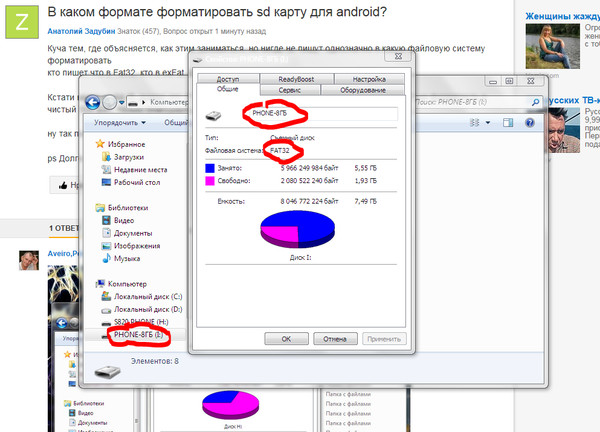 Доступно множество адаптеров для меньших размеров, чтобы их считывало устройство, созданное для исходного размера. Оригинал является стандартным и имеет размеры 32 x 24 x 2,1 мм, весит около 2-3 граммов и легко узнаваем по дизайну со срезанными углами.
Доступно множество адаптеров для меньших размеров, чтобы их считывало устройство, созданное для исходного размера. Оригинал является стандартным и имеет размеры 32 x 24 x 2,1 мм, весит около 2-3 граммов и легко узнаваем по дизайну со срезанными углами.
Будучи такими маленькими, они могут быть привередливыми элементами электроники. Они проводят большую часть своего времени в праздном ожидании в неиспользуемых камерах и телефонах, а затем, по нашей просьбе, должны снова и снова приниматься за дело. Обычно они делают, пока не перестают, и мы все знаем, что они не делают именно в тот момент, когда они вам действительно нужны. Если у вас когда-либо случались сбои, то вы знаете, что физического повреждения, скорее всего, не было, но ваше устройство не распознавало карту, работало медленно или говорило, что заполнено, когда оно не работало. т. Компьютерный инженер Boeing однажды сказал мне, что вопрос не в том, выйдут ли из строя накопители, а в том, когда они выйдут из строя.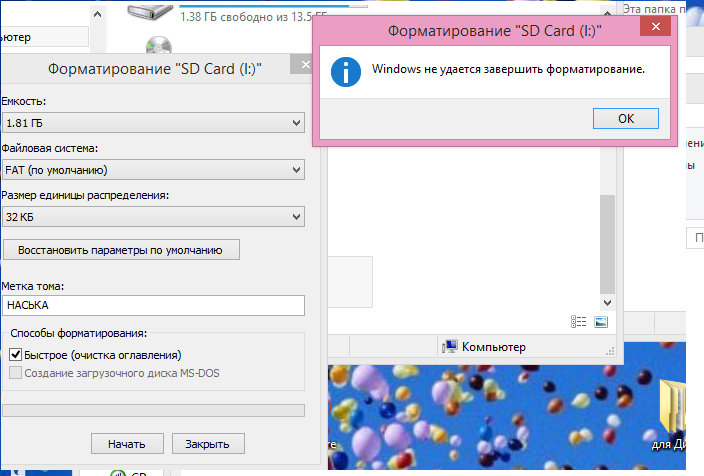 Чтобы поддерживать их оптимальную работу и расширять их полезность, требуется правильное форматирование.
Чтобы поддерживать их оптимальную работу и расширять их полезность, требуется правильное форматирование.
Ассоциация SD пытается помочь, предоставляя отличный ресурс, но, по моему опыту, большинство людей не знают о том, что они могут предложить. У них есть приложение под названием SD Formatter, которое поддерживает форматы SD, SDHC и SDXC. Это совершенно бесплатно и легко настроить, а поскольку источником является фактическая ассоциация SD, оно заслуживает большего доверия, чем сторонние приложения. Вы можете скачать его здесь и мгновенно отформатировать все свои карты SD, SDHC, SDXC.
Вы можете возразить, что Windows, OSX или ваша камера имеют встроенные параметры форматирования, такие как Дисковая утилита Apple (которая в прошлом подводила меня). Тем не менее, SDA предупреждает, что при использовании этих универсальных средств форматирования операционной системы «оптимальная производительность может быть не достигнута».
Официальный форматтер предназначен для обеспечения полной совместимости всех карт, отформатированных с его помощью. Это может означать лучшую скорость чтения и записи, буферизацию и доступное хранилище.
Это может означать лучшую скорость чтения и записи, буферизацию и доступное хранилище.
В SDA указано:
SD Formatter был создан специально для карт памяти, использующих стандарты SD/SDHC/SDXC. Настоятельно рекомендуется использовать SD Formatter вместо утилит форматирования, поставляемых с операционными системами, которые форматируют различные типы носителей. Использование универсальных утилит форматирования может привести к снижению производительности ваших карт памяти.
Мысли
Утилита не может быть проще в использовании. Это очень простой интерфейс без беспорядка и отвлекающих факторов, не слишком много опций и не займет много времени.
Если у вас никогда не было проблем с SD-картой, вы можете думать, что вы в безопасности. Что ж, скрестим пальцы, потому что момент, когда это происходит, как правило, плохой. Со мной такое случалось всего один раз. Я поехал в Норфолк, штат Вирджиния, на базу NAS Oceana Master Jet Base, чтобы снимать свои любимые сюжеты. Я использовал две камеры, зеркалку и мыльницу, и когда я вернулся домой, одна из карт решила, что она не будет регистрироваться на компьютере, затем на камере, а затем решила умереть. К счастью, это было с наведением и съемкой, но с тех пор я стараюсь поддерживать карты в хорошем состоянии.
Я использовал две камеры, зеркалку и мыльницу, и когда я вернулся домой, одна из карт решила, что она не будет регистрироваться на компьютере, затем на камере, а затем решила умереть. К счастью, это было с наведением и съемкой, но с тех пор я стараюсь поддерживать карты в хорошем состоянии.
[ОБРАТНАЯ ПЕРЕМОТКА: SD-карты представляют реальную угрозу безопасности для фотографов]
Имейте в виду, что это делается не только для «защиты от травм» вашей карты, чтобы предотвратить потерю и повреждение данных. Если вы снимаете видео или, возможно, снимаете в формате RAW на камеру с большим количеством мегапикселей, такую как Sony A7R или Nikon D800, или, честно говоря, на любую камеру с сенсором выше 16 МП, ваши файлы будут перевешивать чашу весов. Чтобы продолжать съемку с постоянным плавным рабочим процессом, вам понадобится или понадобится, чтобы ваша карта могла писать без сбоев и в ускоренном режиме. Это может помочь. Надеюсь, у Вас все хорошо.
SD Utility полностью бесплатна, текущая версия доступна для Mac OSX (10.